Tu pasirinkote Analog Efex Pro 2 ir norite geriausiai išnaudoti programą? Šis vadovas supažindins jus su programos sąsaja ir funkcijomis, kad galėtumėte priimti pagrįstus sprendimus redaguodami savo nuotraukas. Čia sužinosite, kaip programa yra struktūrizuota ir ką galite su ja nuveikti.
Svarbiausi atradimai
- Analog Efex Pro 2 priklauso Nik kolekcijai ir siūlo daugybę pritaikymo galimybių jūsų vaizdams.
- Programos sąsaja yra racionaliai struktūrizuota, kas leidžia lengvai naršyti.
- Galite naudoti įvairias šablonus ir nustatymus, kad savo vaizdams suteiktumėte unikalų stilių.
- Programa leidžia naudoti išmaniuosius objektus, taigi bet kada galite atlikti pakeitimus.
Sąsaja ir funkcijos
Pirmiausia atidarykite Photoshop programą, kur galite pasirinkti Analog Efex Pro 2 kaip filtrą. Norėdami maksimaliai padidinti vaizdo redagavimo lankstumą, turėtumėte atidaryti vaizdą kaip išmanųjį objektą. Tai leidžia jums bet kada keisti nustatymus ir optimizuoti rezultatą.
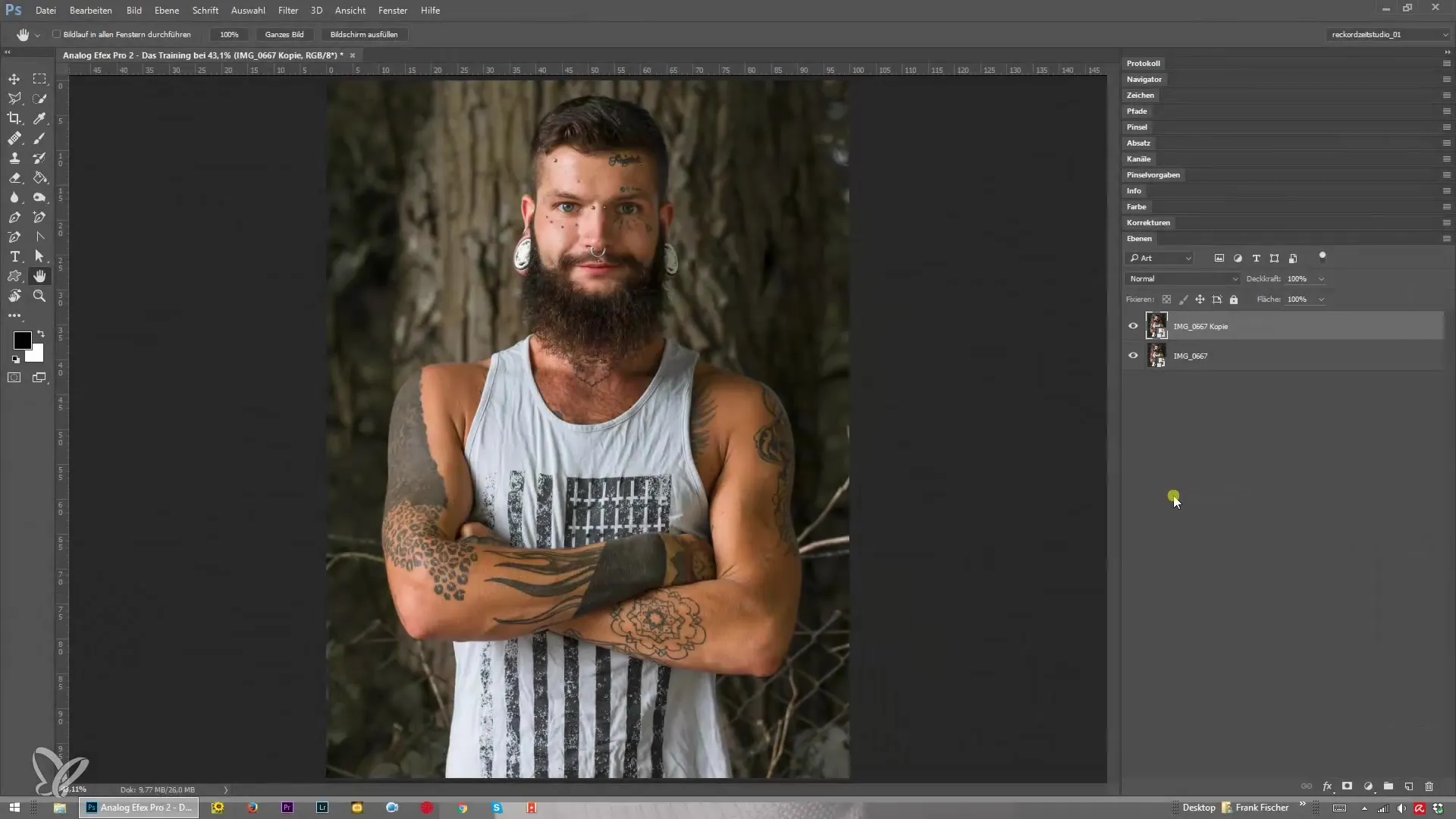
Dabar atidarykite Analog Efex Pro 2 ir pamatysite sąsają, kuri jau turi įvairias funkcijas, kurias galite naudoti iš karto. Kairėje pusėje rasite klasikinės kameros pasirinkimą. Ši parinktis suteikia jums įvairius šablonus, kurie gali suteikti jūsų vaizdui tam tikrą charakterį.
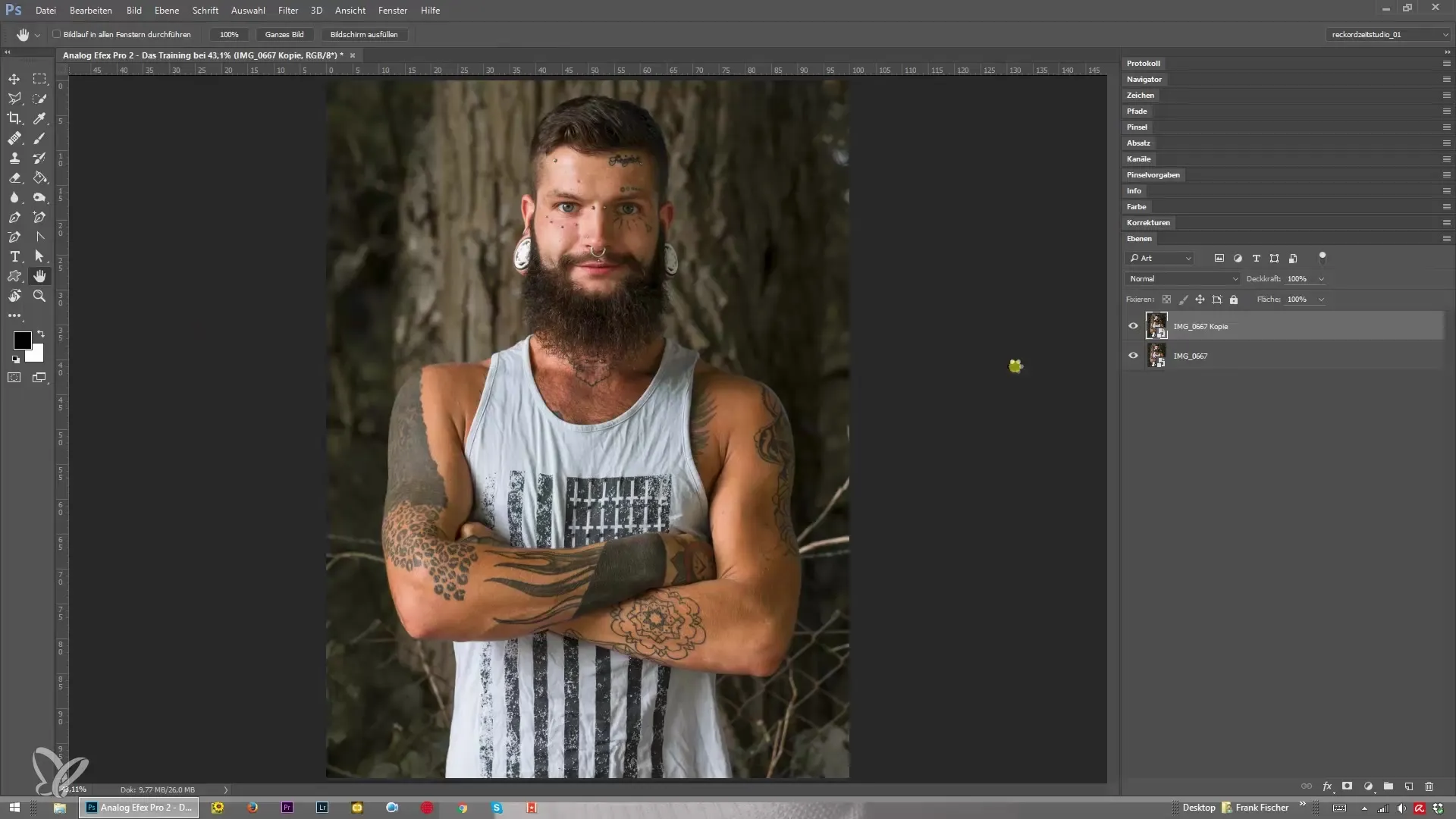
Dešinėje sąsajos pusėje yra pagrindinės pritaikymo galimybės, tokios kaip nešvarumai ir įbrėžimai, objektyvo juodumas ir filmo tipo pasirinkimas. Išplečiant šias parinktis galite tiksliai eksperimentuoti su įvairiomis efektų galimybėmis. Čia greitai pastebėsite skirtumus vaizdo redagavime.
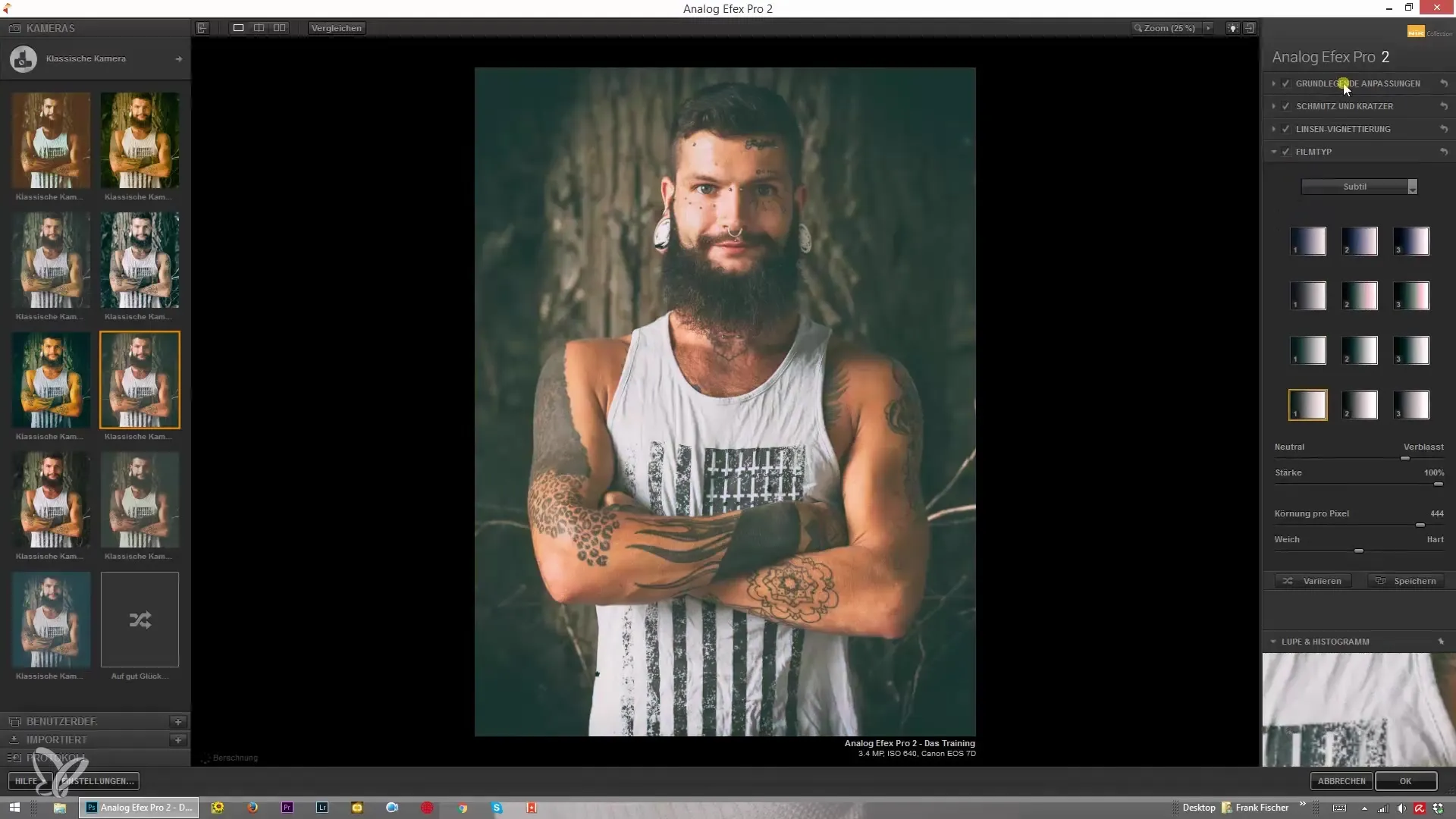
Pasirinkę nustatymus, Analog Efex Pro 2 siūlo galimybę išsaugoti juos kaip individualius šablonus. Taip galėsite vėl ir vėl grįžti prie savo mėgstamų išvaizdų arba eksportuoti jas, kad galėtumėte dalintis arba importuoti į kitą kompiuterį.
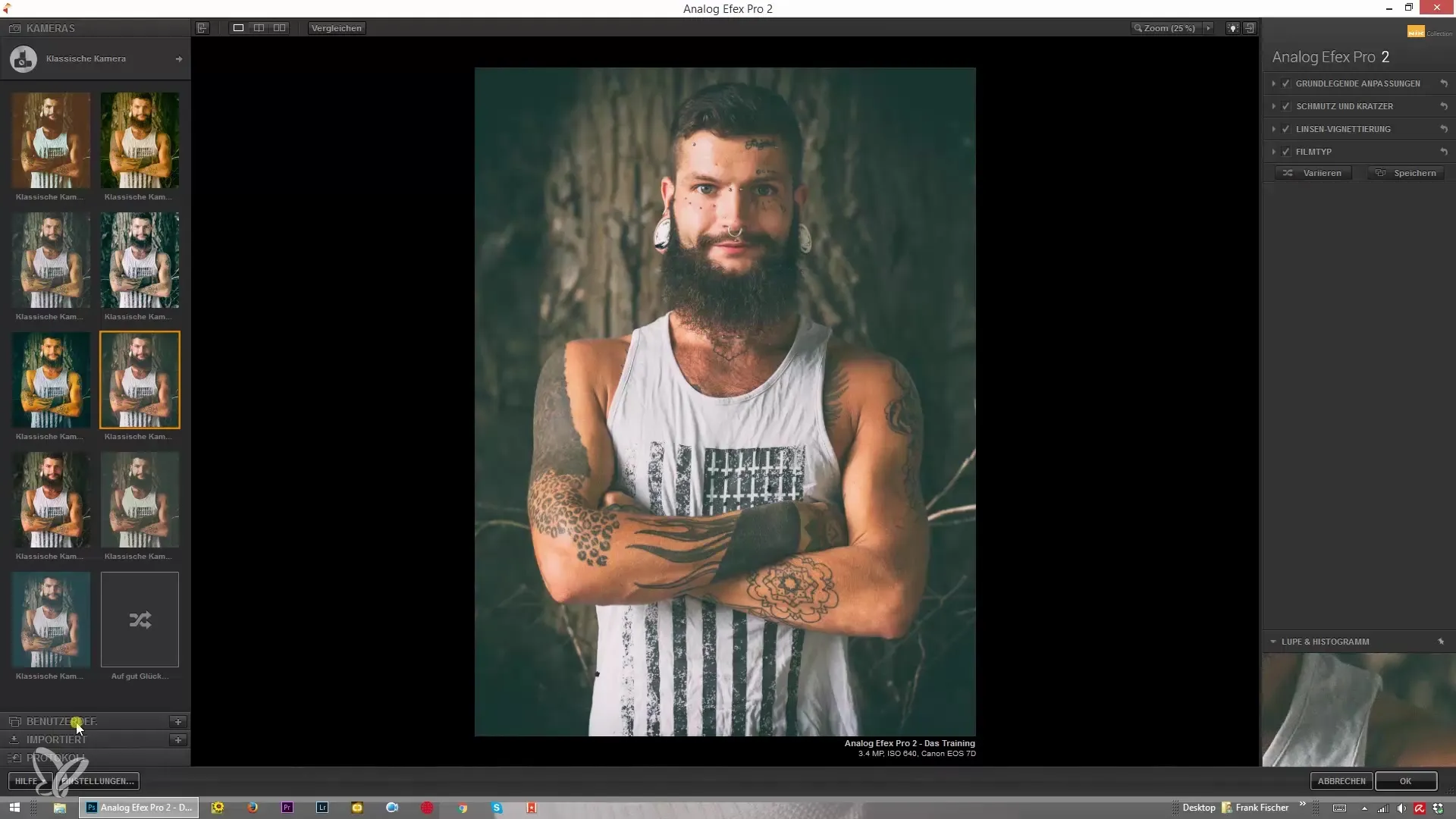
Apatinėje sąsajos dalyje matote registrą, kuris dokumentuoja redagavimo istoriją. Čia galite bet kada atšaukti savo paskutinius veiksmus arba atkurti ankstesnį nustatymą. Jei turite konfigūravimo klausimų, pagalbos skyriuje rasite naudingą informacinį šaltinį.
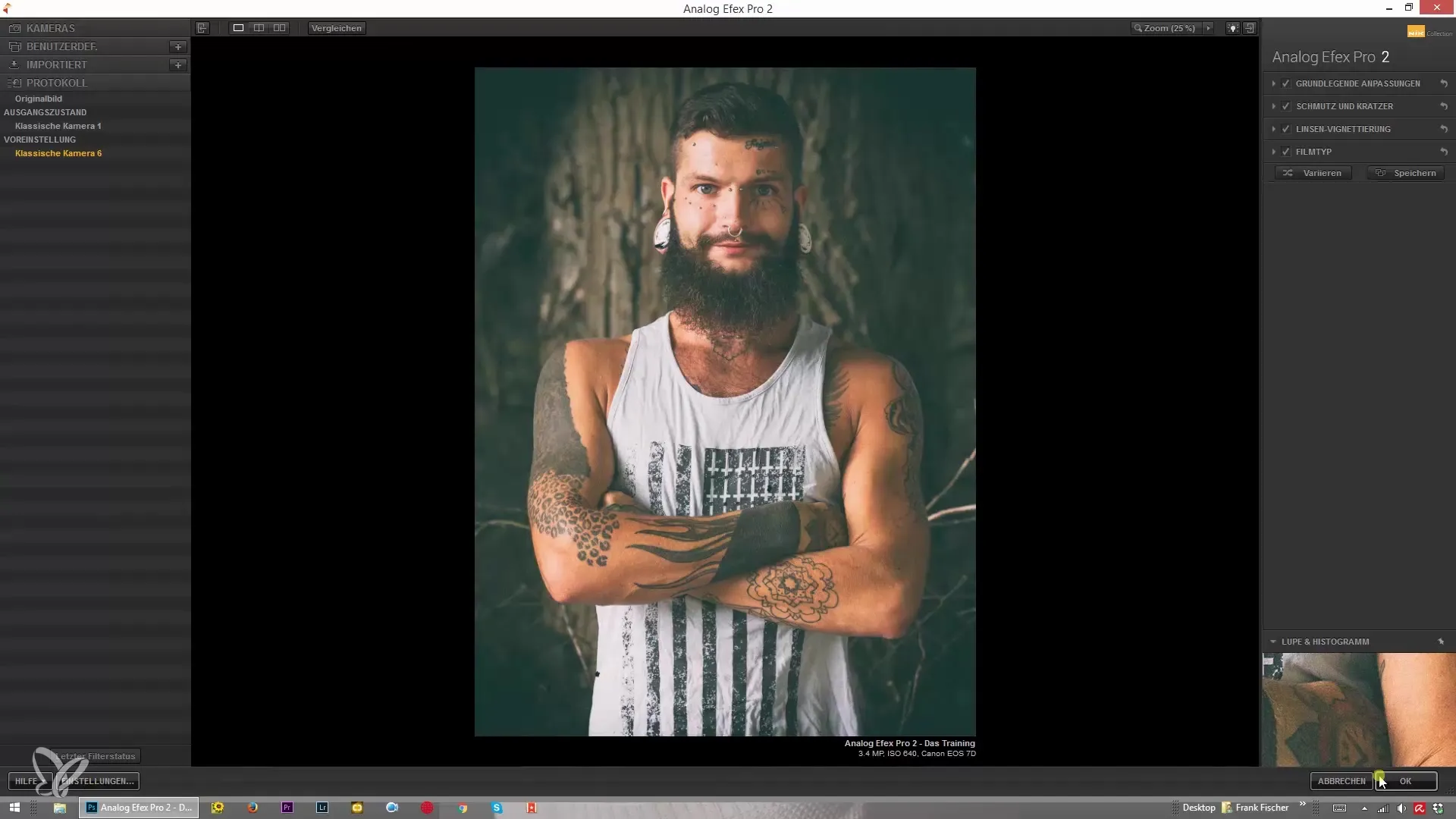
Programos peržiūros nustatymai taip pat yra naudingi, ypač dirbant horizontaliai. Galite įjungti arba išjungti kairįjį ir dešinįjį bloką, kad galėtumėte apžiūrėti vaizdą visa apimtimi. Naudodami klavišą Tab galite slėpti visą sąsają, kad galėtumėte visiškai sutelkti dėmesį į savo vaizdą.
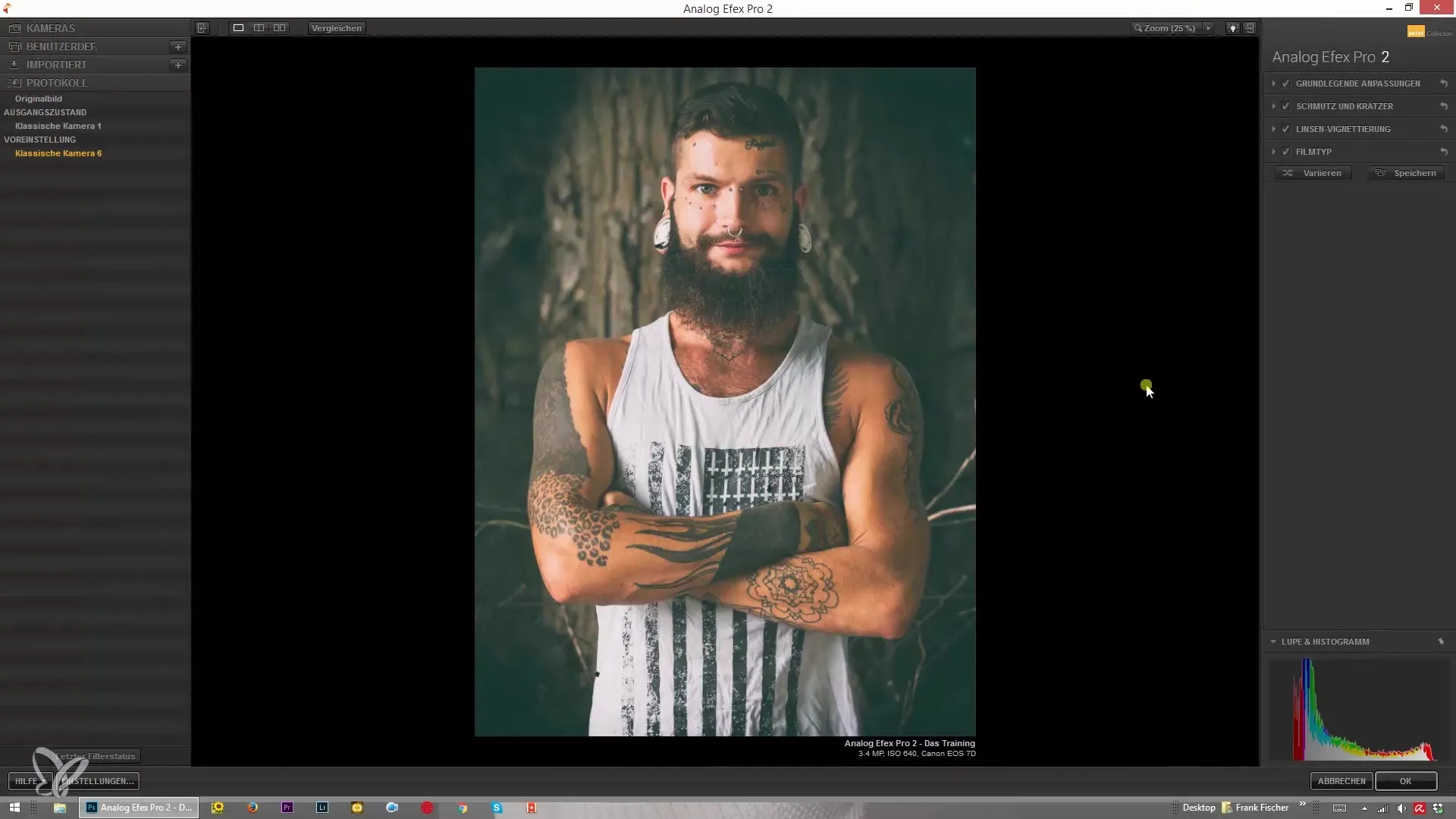
Galite pritaikyti fono spalvą pagal savo norus, kas turės didelės įtakos jūsų vaizdų suvokimui. Galite rinktis tarp juodos, baltos ir pilkai baltos, atsižvelgiant į tai, kurią spalvų atspalvio paramą pageidaujate savo darbams. Be to, turite galimybę padidinti vaizdą iki 100%, kas padeda atliekant detalius darbus.
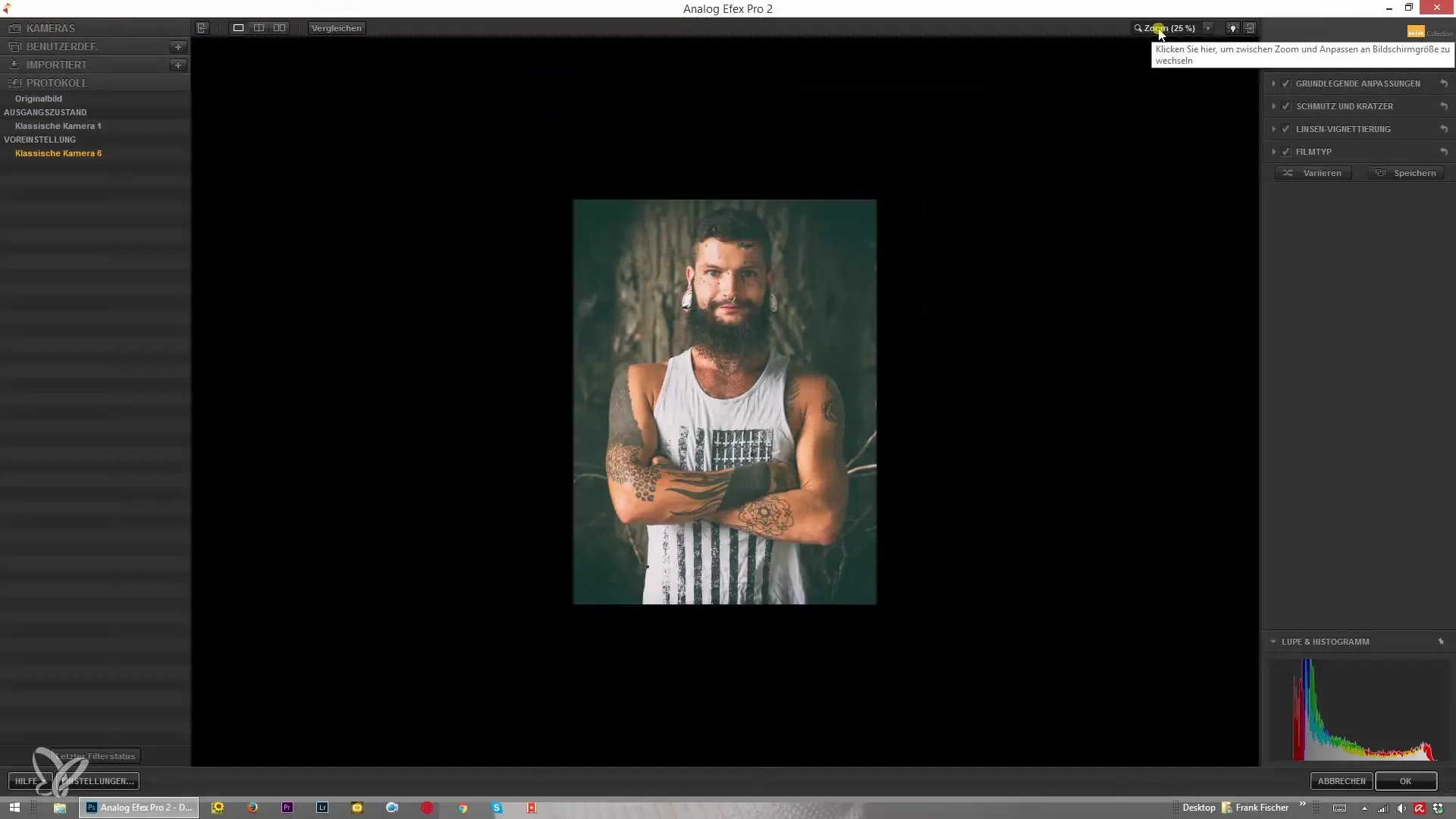
Kitas Analog Efex Pro 2 privalumas yra palyginimo funkcija. Galite greitai palyginti originalų vaizdą su savo redagavimu, kad iš karto pamatytumėte savo pakeitimų poveikį. Ši funkcija padeda jums nuspręsti, ar esate patenkintas savo redagavimu, ar reikia atlikti dar kokius nors pakeitimus.
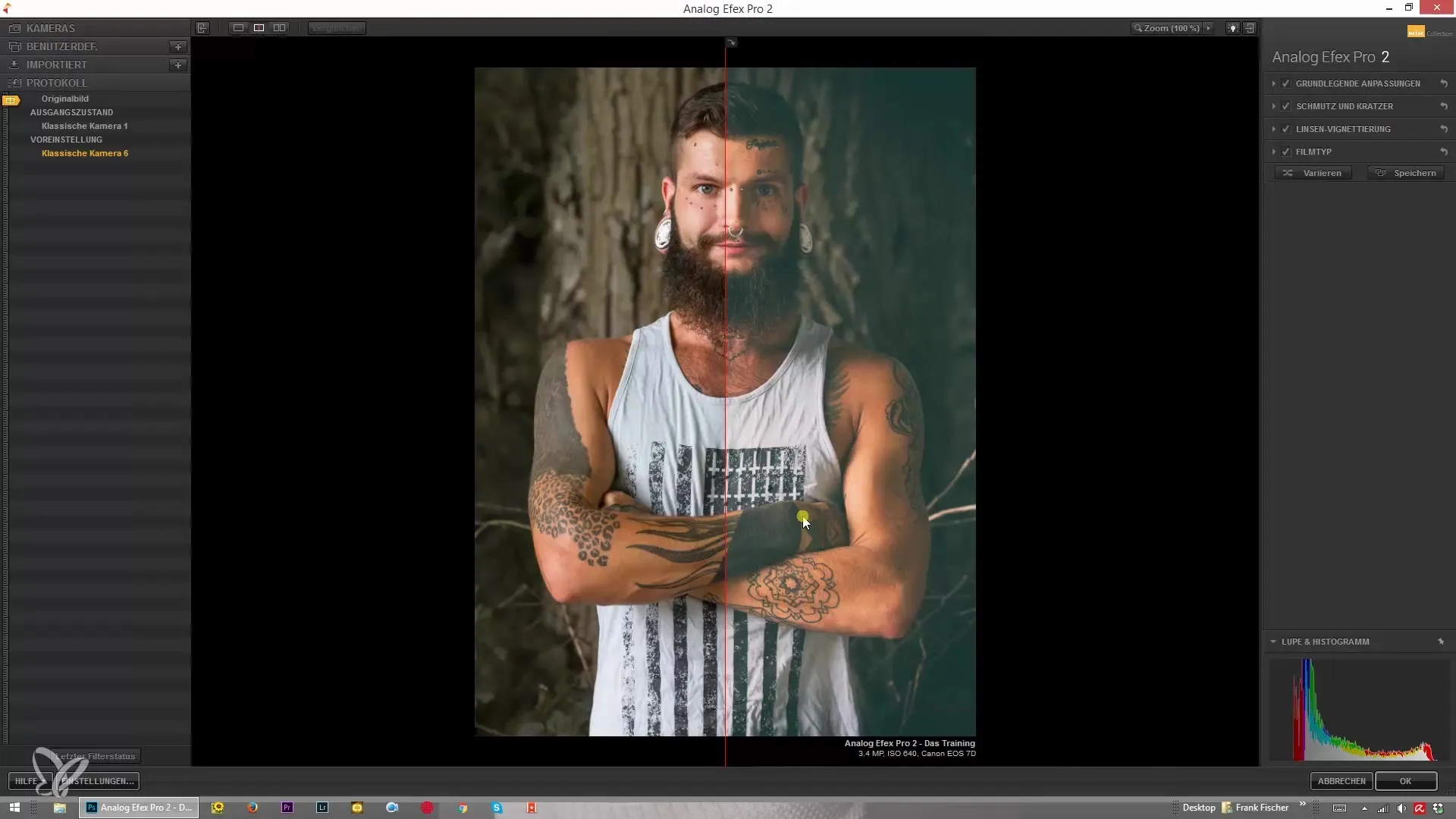
Išvada
Analog Efex Pro 2 suteikia jums išsamų ir vartotojui patogų platformą jūsų vaizdų kūrybinei redagavimui. Su savo daugybe šablonų ir pritaikymo galimybių galite kiekvienam fotoaparato vaizdui suteikti ypatingą išvaizdą. Programa suteikia jums lankstumą ir kontrolę viso redagavimo proceso metu.
Santrauka – Analog Efex Pro 2: Išsamus vadovas, kaip naudotis Nik kolekcija
Analog Efex Pro 2 yra galingas įrankis, kuris suteikia jums daugybę galimybių redaguoti savo vaizdus. Suprasdami programos sąsają ir įvairias funkcijas, galite būti tikri, kad gausite tobulą vaizdo redagavimą savo kūrybinėms projektams. Eksperimentuokite su šablonais ir pritaikymais, kad pasiektumėte geriausią rezultatą.
Dažniausiai užduodami klausimai
Kaip galiu naudoti Analog Efex Pro 2 Photoshop?Atidarykite vaizdą kaip išmanųjį objektą Photoshop programoje ir pasirinkite Analog Efex Pro 2 kaip filtrą.
Ar galiu atšaukti savo pritaikymus?Taip, programa turi registrą, kuriame galite stebėti savo ankstesnius žingsnius ir atšaukti juos.
Kaip išsaugoti individualius šablonus?Pasirinkę norimus nustatymus, galite juos išsaugoti kaip individualų šabloną.
Ar galiu pakeisti programos sąsajos foną?Taip, galite pritaikyti fono spalvą į juodą, baltą arba pilkai baltą.
Ar galiu eksportuoti ir importuoti šablonus?Taip, galite eksportuoti savo šablonus ir importuoti juos kitoje vietoje.


